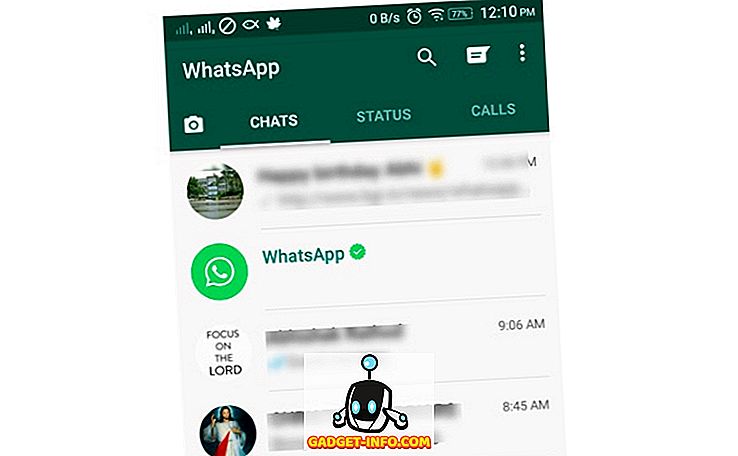Dengan rilis Pembaruan Peringatan Ulang Tahun Windows 10 baru-baru ini, Microsoft sekali lagi membuat perubahan cara kerja Menu Mulai. Beberapa orang menyukai pendekatan baru yang lebih datar dan berpusat pada ubin, sementara yang lain hanya ingin kembali ke masa yang lebih sederhana dari Start Menu gaya Windows 7. Yang lain menginginkan sesuatu yang ekstra, sesuatu yang jauh lebih kuat daripada apa yang ditawarkan Start Menu default. Jadi hari ini, kami mendaftarkan aplikasi pengganti Menu Start terbaik:
1. Classic Shell
Classic Shell mungkin merupakan pengganti Start Menu yang paling populer. Meskipun sudah ada sejak Windows 7 hari, itu hanya mendapatkan popularitas dengan merilis Windows 8 dan terus menjadi populer dengan pengguna Windows 10 juga. Alasannya sederhana. Ini gratis untuk digunakan, sangat dapat dikustomisasi, dan menggantikan Start Menu default dengan mulus.
Dimulai dengan tampilannya, Classic Start Menu dapat dibuat terlihat seperti menu Windows 7, atau jika itu tidak cukup hardcore untuk Anda, Anda dapat membuatnya terlihat seperti Windows XP, atau bahkan Windows 95 . Bicara tentang nostalgia!
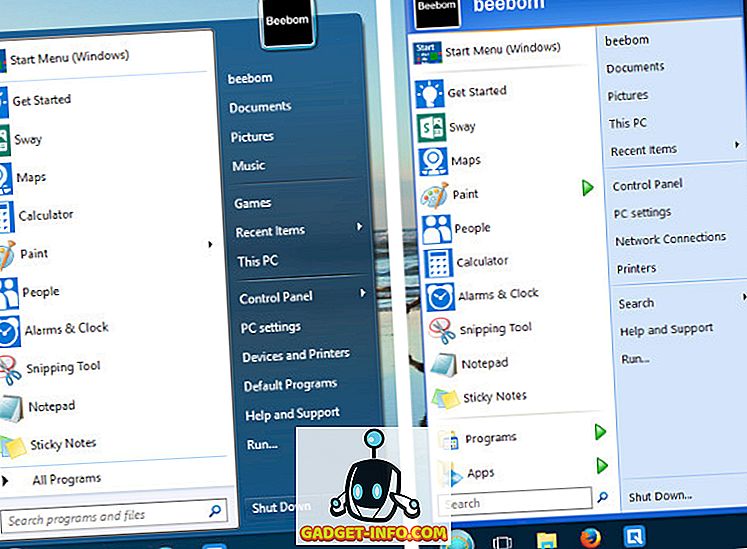
Ada banyak opsi penyesuaian yang tersedia di Classic Shell. Anda dapat menyesuaikan tombol Mulai, bilah tugas, memodifikasi perilaku tombol Windows, memilih jenis file dan aplikasi apa yang ditampilkan di bilah pencarian, dan banyak lagi.
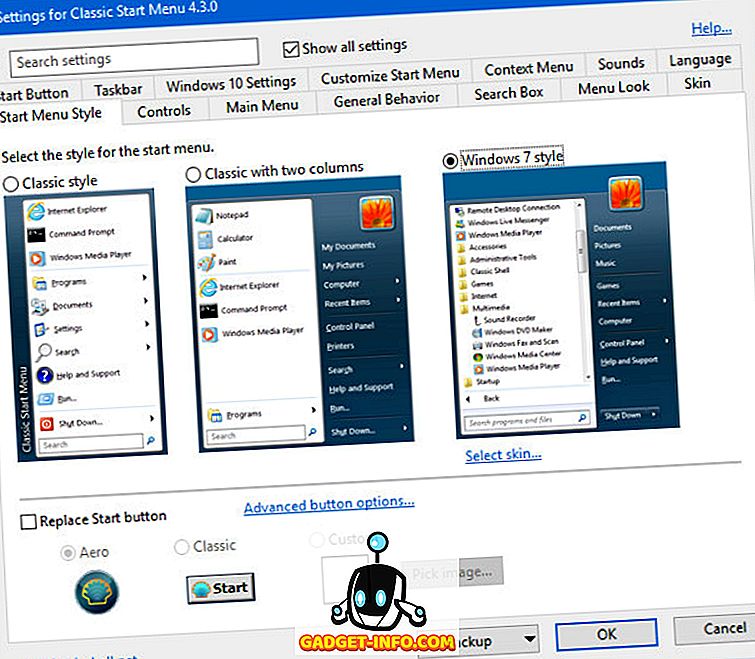
Terlepas dari tampilannya, Classic Shell juga dilengkapi dengan algoritma pencarian cerdas yang tidak hanya mencari aplikasi dan file Anda, tetapi juga belajar dari pola penggunaan Anda dan menjadi lebih baik semakin Anda menggunakannya. Misalnya, katakanlah, Anda sering menggunakan program FileZilla, dan Anda memasukkan 'file' di bilah pencarian. Anda akan melihat item seperti File Explorer dan FileHistory.exe di atas FileZilla. Namun, dengan penggunaan lebih lanjut, Classic Shell akan "mempelajari" aplikasi pilihan Anda dan mulai memindahkannya dalam hasil pencarian hingga item pertama yang muncul dengan mengetikkan 'file'.
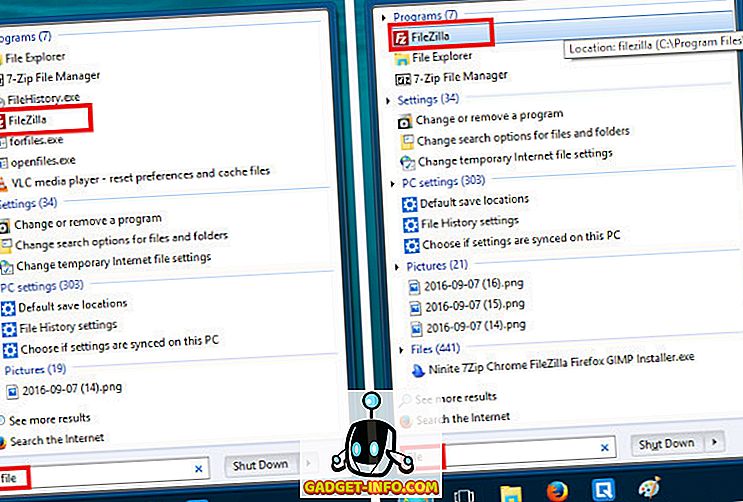
Sementara opsi yang tampaknya tak terbatas dan kemampuan penyesuaian dari Classic Shell adalah aset terbesarnya bagi sebagian orang, yang lain mungkin merasa kewalahan oleh labirin opsi di layar Pengaturan. Bagi mereka yang menginginkan sesuatu yang lebih sederhana dan lebih ramah pengguna, judul berikutnya dalam daftar harus ideal.
Unduh (Gratis) [Mendukung Windows 10, 8.1, 8, 7]
2. Mulai10
Start10 by Stardock memiliki pengalaman out-of-the-box yang paling dipoles dan dapat digunakan di antara penggantian Start Menu. Meskipun tidak menawarkan sejumlah besar opsi penyesuaian seperti Classic Shell, itu juga tidak bohong. Antarmuka Pengaturan jelas yang paling ramah pengguna, dan menu itu sendiri memiliki tampilan terbaik dan paling profesional.

Terlepas dari gaya Windows 7, ia juga menawarkan gaya Windows 10 bagi mereka yang menyukai cara kerja Start Menu default, tetapi lebih memilih untuk memiliki potensi kustomisasi yang lebih baik dari Start10. Ada juga gaya Modern, yang merupakan kombinasi dari gaya Windows 7 dan 10. Itu juga gaya yang saya pribadi sukai. Dengan Start10, Anda dapat menyesuaikan tampilan Menu Mulai, tombol Mulai, dan bahkan bilah tugas, menggunakan salah satu dari tekstur yang dibuat sebelumnya, atau menggunakan gambar khusus Anda sendiri.
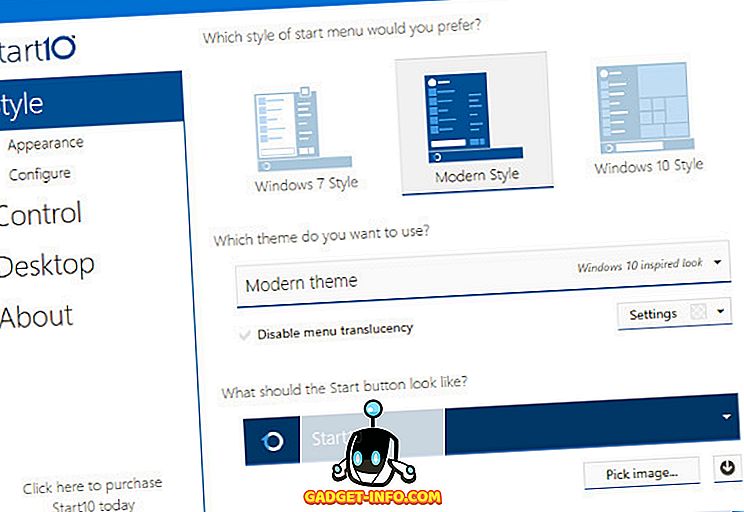
Unduh ($ 4, 99; Uji coba 30 hari gratis) [Mendukung Windows 10]
Catatan : Jika sebelumnya Anda telah membeli aplikasi Stardocks Start8 untuk mesin Windows 8 Anda, Anda bisa mendapatkan diskon 20% dari harga Start10. Anda dapat memeriksa kelayakan Anda di sini.
3. StartIsBack
Jika Anda membutuhkan alternatif yang sederhana dan lebih murah untuk Start10 yang dengan setia meniru gaya dan fungsi Windows 7, coba StartIsBack . Ini memberikan reproduksi terdekat dari Start Menu dan taskbar Windows 7 dalam pengujian kami. Tentu saja, ada opsi penyesuaian untuk memberikan tampilan yang berbeda, lebih terinspirasi Windows 8 atau 10. Ini adalah menu Mulai pilihan untuk jenis pengguna " instal dan lupakan saja ".
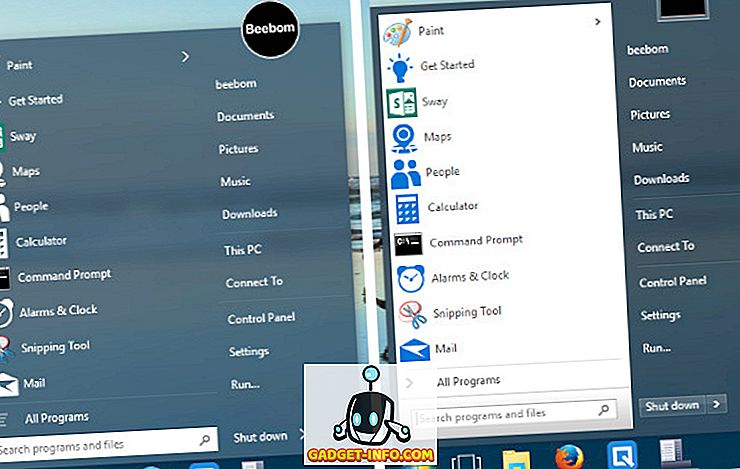
Unduh ($ 2, 99; Versi percobaan gratis) [Mendukung Windows 10, 8.1, 8]
Alternatif Start Menu Windows 10 Lainnya
Sekuat Pengganti Menu Start ini, beberapa pengguna hanya menuntut lebih banyak. Baik itu untuk menghemat beberapa penekanan tombol, lebih memilih alur kerja yang lebih berorientasi pada keyboard, atau keinginan otomatisasi untuk tugas-tugas biasa dan biasa, alat-alat berikut berfungsi sebagai add-on yang kuat untuk menu Start dan membantu memuaskan geek di dalamnya.
1. Keypirinha
Keypirinha, walaupun bukan pengganti Start Menu, dapat melakukan hal yang hampir sama dengan Start Menu, seperti meluncurkan aplikasi dan mencari file di sistem Anda, tetapi memiliki lebih banyak kekuatan. Ini dapat dioperasikan sepenuhnya tanpa mouse, yang merupakan berita bagus untuk keyboard ninja di luar sana. Bahkan konfigurasi dilakukan dengan mengedit file konfigurasi, bukan GUI.
Setelah mengunduh dan menjalankannya (tidak perlu instalasi - ini adalah aplikasi portabel), Anda akan melihat antarmuka yang tampak sederhana, dan Anda dapat mulai mengetik segera untuk mencari aplikasi atau alat lain .
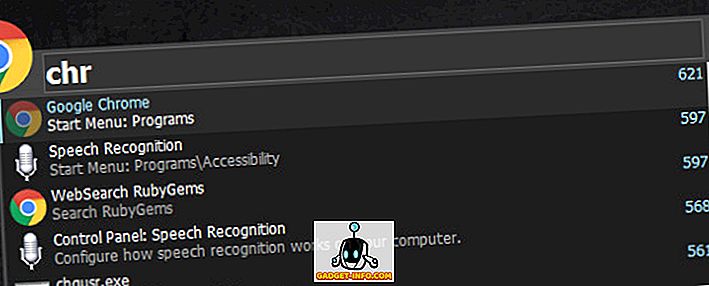
Misalnya, jika Anda ingin meluncurkan Chrome, Anda bisa mulai mengetik dan Anda akan melihat aplikasi dalam daftar drop-down. Anda cukup menekan Enter, dan itu akan meluncurkan Chrome. Sejauh ini tidak ada yang luar biasa. Sekarang, luncurkan Keypirinha lagi (Hotkey: Ctrl + Win + k ), ketikkan “chr” lagi. Sekarang, tekan tombol Tab dan masukkan alamat web.
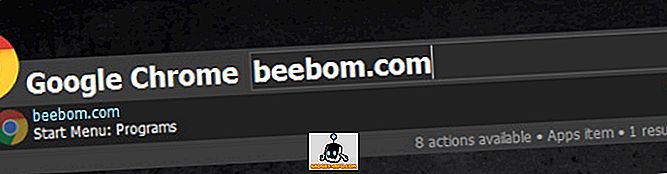
Menekan Enter sekarang akan meluncurkan Chrome dan membuka beebom.com (atau membuka situs web di tab baru jika Chrome sudah berjalan) atau situs web yang ingin Anda buka.
Keypirinha juga memungkinkan Anda menggunakan fitur program yang sesuai konteks . Misalnya, ketikkan URL apa saja, katakan wikipedia.org. Menekan enter hanya akan membuka halaman di browser default Anda (Chrome dalam kasus saya). Sebagai gantinya, ketik URL, lalu tekan Tab. Sekarang Anda akan melihat daftar drop-down dengan opsi lain, seperti membuka URL dalam mode Pribadi (atau penyamaran), atau menyalin URL ke clipboard Anda. Cukup tentukan pilihan Anda menggunakan tombol panah. Anda juga dapat mencari bookmark yang disimpan.
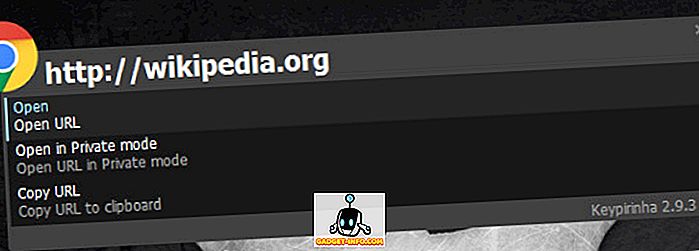
Kalkulator praktis (dan sangat kuat) juga disertakan. Mulai dengan ' = ' (sama dengan tanda) kunci, diikuti oleh ekspresi yang ingin Anda evaluasi. Menekan Enter akan menyalin hasilnya ke clipboard. Kurung, fungsi, kekuatan, akar kuadrat, konstanta, dan bahkan operator Boolean didukung.
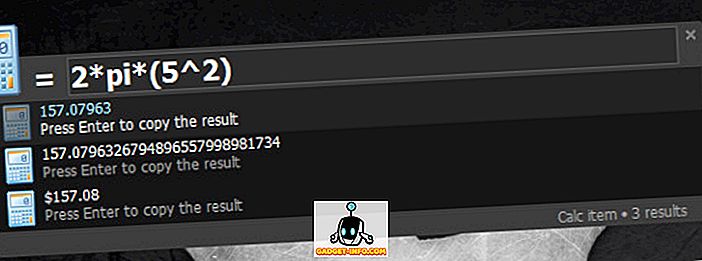
Kemampuan Keypirinha tidak berakhir di sini. Anda dapat melakukan tugas-tugas seperti mematikan proses terbuka, meluncurkan sesi Putty yang disimpan, dan banyak lagi.
Unduh (Gratis) [Mendukung Windows 10, 8.1, 8, 7; Sistem 64-bit saja ]
2. Keybreeze
Jika Anda ingin banyak fitur Keypirinha, tetapi merasa agak terlalu kutu buku dengan file konfigurasinya, coba Keybreeze. Terlepas dari urusan meluncurkan aplikasi dan mencari file, meluncurkan URL secara langsung didukung, demikian juga perhitungan dasar.
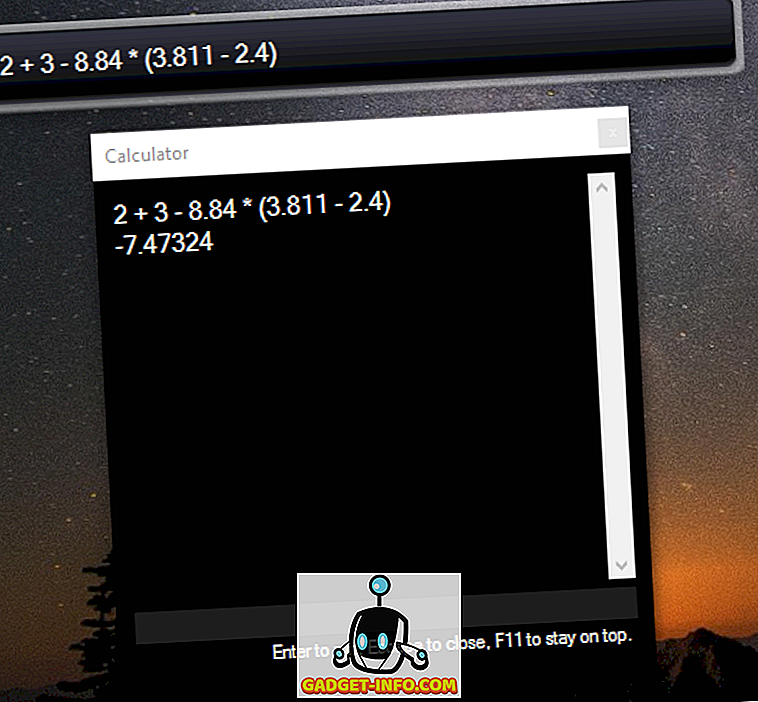
Beberapa mesin pencari seperti Google (g), Wikipedia (w), YouTube (yt), dan DuckDuckGo (d) terintegrasi dalam aplikasi. Misalnya, mengetikkan ' yt ' diikuti dengan istilah pencarian Anda akan mencarinya di YouTube.
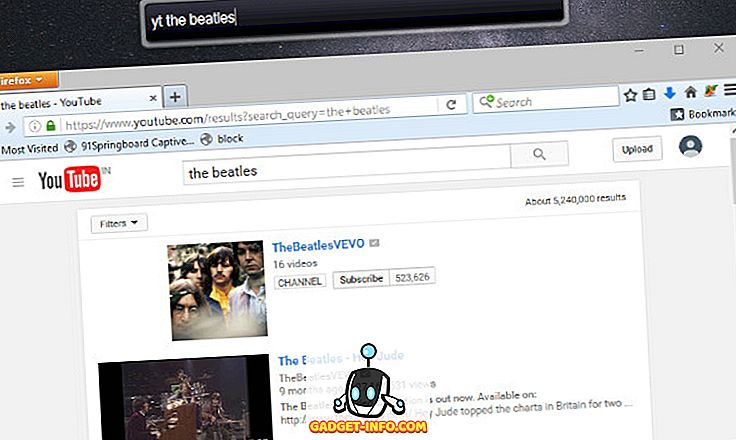
Fitur lain dari Keybreeze termasuk kemampuan untuk membuat catatan dan pengingat, mengotomatiskan tindakan dengan makro dan banyak lagi. Anda dapat melihat tutorial yang sangat bagus di situs web Keybreeze.
Unduh (Gratis) [Mendukung Windows 10, 8.1, 8, 7, Vista, XP]
LIHAT JUGA: 13 Cara Terbaik untuk Menyesuaikan Menu Mulai Windows 10
Bawa Kembali Keajaiban Dengan Alternatif Start Menu Ini
Ini menyimpulkan pengumpulan alternatif Start Menu kami untuk Windows 10. Dari reproduksi sederhana pengalaman Windows 7 ke alat peluncur yang kuat, pengguna biasa hingga orang-orang aneh, kami mencoba memenuhi kebutuhan semua orang. Jika Anda masih merasa kami melewatkan sesuatu, atau memiliki pengganti atau peluncur Start Menu Anda sendiri untuk dibagikan, kirimkan baris di bagian komentar di bawah ini.